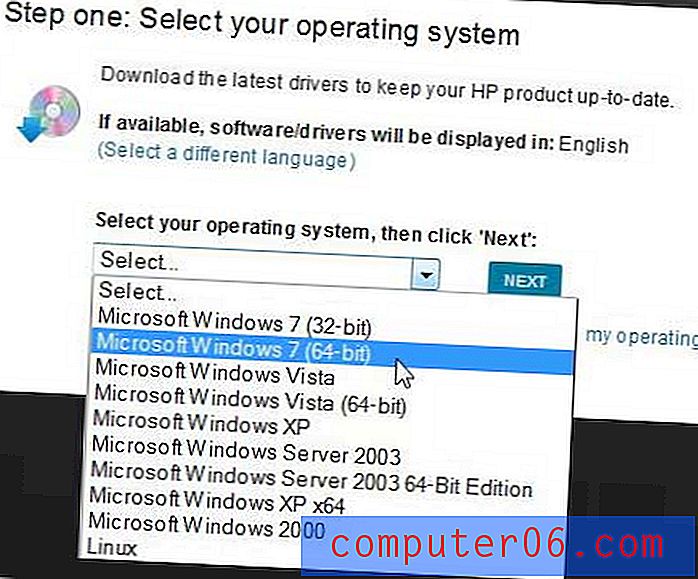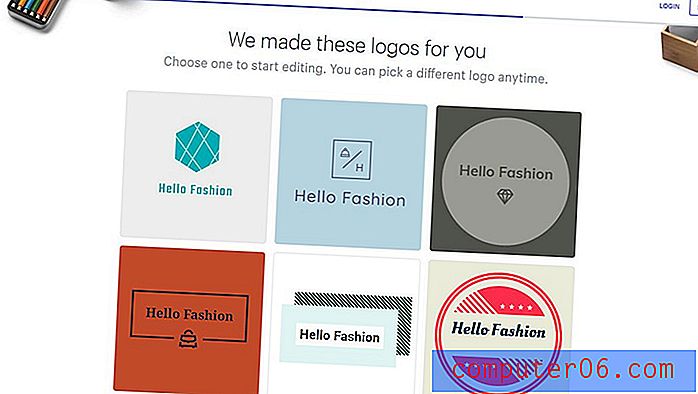Word 2016'da Geliştirici Sekmesi Nasıl Eklenir
Word 2016 gezinti yapısı, pencerenin üstündeki şeridin etrafına dayanır. Bu şeritteki sekmelerden herhangi birine tıkladığınızda, şerit sekmesi tarafından tanımlanan kategoriye giren bir dizi araç ve ayar sunulur.
Ancak Geliştirici sekmesinde bir seçenek gerektiren belirli bir işlem gerçekleştirmeye çalışıyorsanız, bu sekmenin orada olmadığını fark edebilirsiniz. Word 2016'da bir Geliştirici sekmesi olsa da, varsayılan olarak mevcut değildir. Aşağıdaki kılavuzumuz, üzerinde bulunan araçları kullanabilmeniz için Word 2016 Geliştirici sekmesini nasıl etkinleştireceğinizi gösterecektir.
Word 2016 Şeritte Geliştirici Seçeneği Nasıl Görüntülenir
Bu makaledeki adımlar Microsoft Word 2016'da gerçekleştirilmiştir. Bu adımları izleyerek Geliştirici etiketli şeridinize yeni bir sekme ekleyeceksiniz. Bu, diğer varsayılan sekmelerde bulunmayan bazı ek araçlara ve özelliklere erişmenizi sağlar.
Adım 1: Microsoft Word 2016'yı açın.
Adım 2: Pencerenin sol üst köşesindeki Dosya sekmesini tıklayın.

Adım 3: Pencerenin sol tarafındaki sütunun altındaki Seçenekler düğmesini tıklayın.
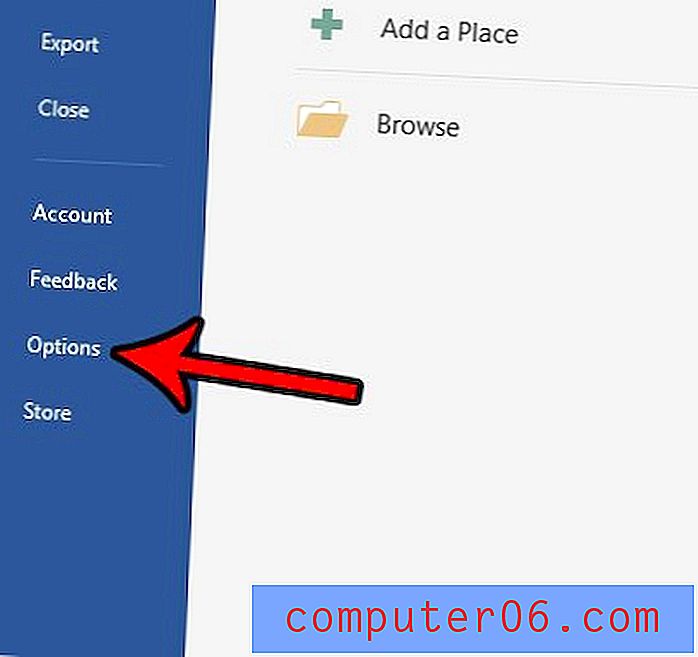
Adım 4: Word Seçenekleri penceresinin sol sütununda Şeridi Özelleştir seçeneğini belirleyin .
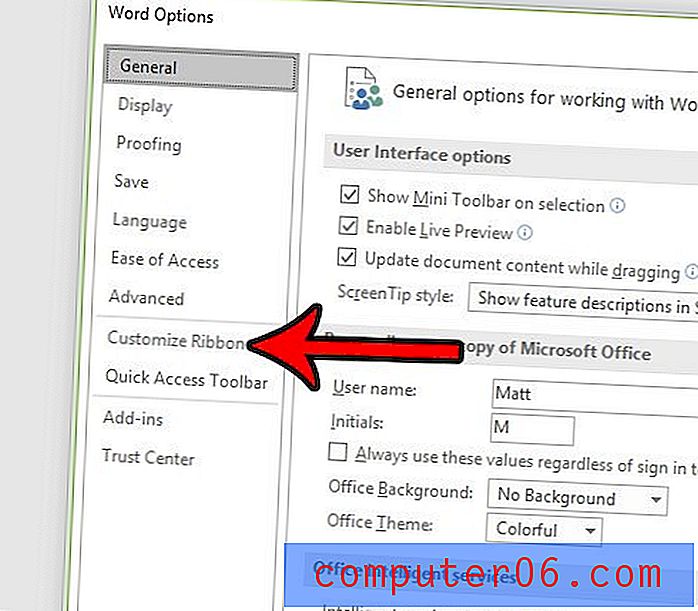
Adım 5: Bu pencerenin sağ tarafındaki sütunda aşağı ilerleyin, Geliştirici'nin solundaki kutuyu işaretleyin ve ardından pencerenin altındaki Tamam düğmesini tıklayın.
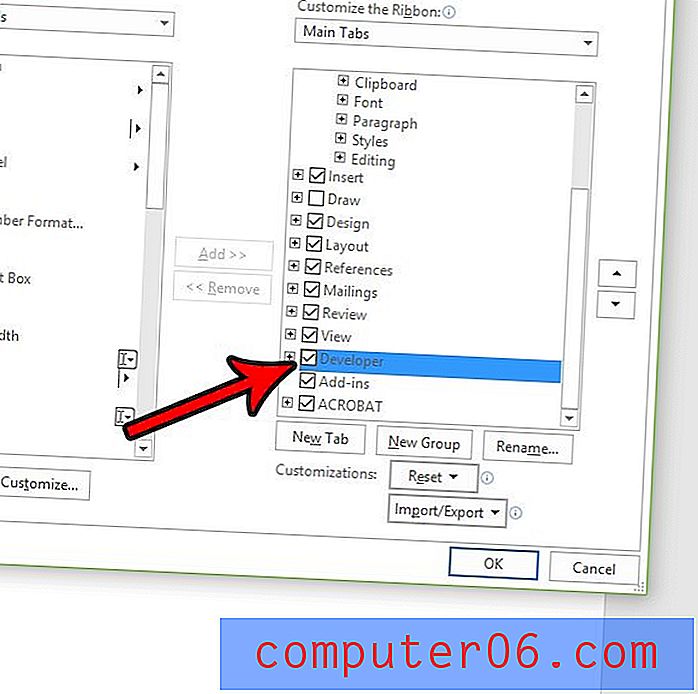
Word 2016'da nasıl yeni bir sekme ekleneceğini gördüğünüze göre, sekmeleri kaldırmak veya daha fazla sekme eklemek için benzer bir yöntem kullanabilirsiniz. Bu, kullanabileceğiniz seçeneklerin kolayca bulunmasını sağlayarak Word 2016'daki deneyiminizi gerçekten kolaylaştırmanın harika bir yoludur.
Belgenizde hızlı bir şekilde kurtulmak istediğiniz çok fazla biçimlendirme var mı? Word'de biçimlendirmeyi nasıl temizleyeceğinizi öğrenin, böylece bir dizi ayrı biçim ayarını el ile değiştirmeniz gerekmez.